Pakketbeheer gebruiken (ook bekend als OneGet) op Windows 10

Windows 10 bevat een pakketbeheertool ingebouwd in PowerShell. In de definitieve versie heet het "PackageManagement", maar het is nog steeds gebaseerd op een open-sourceproject met de naam OneGet.
PackageManagement (ook bekend als OneGet) is technisch gezien geen pakketbeheerder. Het is een pakketmanager-manager - een framework en een reeks PowerShell-cmdlets die verschillende typen software van verschillende plaatsen op een gestandaardiseerde manier kunnen beheren.
Wat is PackageManagement / OneGet?
We hebben eerder het verhaal over OneGet gebroken en geprobeerd om duidelijk te maken wat het is. Als dat niet genoeg informatie voor je is, schreef ontwikkelaar Garret Serack ook een informatieve post met de titel "10 dingen over OneGet die anders zijn dan je denkt."
In essentie is PackageManagement (gebaseerd op een open-sourceproject met de naam OneGet) geïntegreerd in PowerShell en dus Windows 10. Het heeft tot doel verschillende pakketbeheertechnieken en frameworks voor software-installatie samen te brengen in een enkele API, samen met een standaardset PowerShell-cmdlets voor het beheren van software.
In de oorspronkelijke staat, ten minste , dit is geen tool ontworpen voor de gemiddelde Windows 10-gebruiker of zelfs de nerd. Microsoft host eigenlijk geen "OneGet-opslagplaatsen" - in feite bestaat zoiets niet. OneGet kan samen met providers worden gebruikt om toegang te krijgen tot softwarebronnen, die vervolgens kunnen worden beheerd met gestandaardiseerde cmdlets. Dit is ontworpen voor systeembeheerders. Voor geeks die zich op hun gemak voelen met de opdrachtregel, bood OneGet ooit een Chocolatey-provider aan voor het installeren van desktopapps die in Chocolatey worden gehost. OneGet is echter niet ontworpen om alleen met Chocolatey te werken - eerste versies van OneGet hadden een Chocolatey-provider als proof-of-concept, maar deze is nu verwijderd.
U kunt deze tool ook op andere versies installeren en gebruiken van Windows, omdat het deel uitmaakt van het Windows Management Framework (WMF) 5.0.
Hoe PackageManagement / OneGet
te gebruiken PackageManagement is een set cmdlets voor PowerShell, dus u moet de Windows PowerShell-toepassing openen om te gebruiken het. Voer de volgende opdracht uit om een lijst met beschikbare cmdlets te bekijken:
Get-Command-Module PackageManagement
(Merk op dat Get-Command-Module OneGet niet zal werken, omdat het is hernoemd naar PackageManagement.)
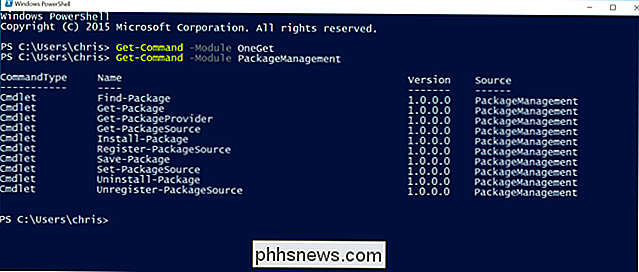
In de definitieve versie van Windows 10, er is nog niet veel gaande met PackageManagement. Deze functie was het meest interessant vanwege de integratie met Chocolatey voor het eenvoudig installeren van Windows-programma's vanaf één bron toen het werd geïntroduceerd. Chocolatey kan echter nog steeds worden gebruikt op Windows 10 zonder de hulp van PackageManagement / OneGet.
De Get-PackageProvider en Get-PackageSource-cmdlets laten zien welke pakketproviders en -bronnen beschikbaar zijn. U kunt Register-PackageSource gebruiken om een pakketbron te installeren. Deze cmdlet vereist een URL voor de bron, dus u moet precies weten wat u wilt toevoegen en waar deze zich bevindt om deze toe te voegen.
Als er bijvoorbeeld een Chocolatey-provider is ontwikkeld door de community, kunt u toevoegen het naar uw systeem met deze cmdlet. De Unrecord-PackageSource-cmdlet kan zo'n pakketbron verwijderen.
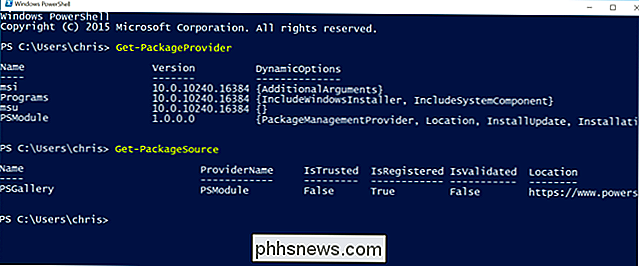
Als u PackageManagement moet gebruiken om ergens software te installeren, moet u de bovenstaande cmdlet Register-PackageSource gebruiken om ervoor te zorgen dat de bron is geregistreerd in PackageManagement. Nadat u dat hebt gedaan, kunt u beschikbare pakketten zoeken, installeren en verwijderen met de volgende cmdlets.
Met de cmdlet Find-Package kunt u de geconfigureerde pakketbronnen doorzoeken en met de cmdlet Install-Package kunt u deze installeren . De Uninstall-Package cmdlet verwijdert een pakket dat u hebt geïnstalleerd via deze cmdlets:
Find-Package search
Install-Package naam
Uninstall-Package naam
Dit is ontworpen om een eenvoudige, gestandaardiseerde manier te zijn om verschillende soorten software van verschillende bronnen te installeren die in verschillende vormen zijn verpakt. Met de lancering van Windows 10 en PackageManagement verwachten we meer integratie met een verscheidenheid aan mogelijke softwarebronnen voor alles, van het snel instellen van servers tot het automatisch installeren van software op nieuwe pc's bij het installeren.
Raadpleeg voor meer informatie de officiële documentatie van Microsoft voor de PackageManagement-cmdlets.
Ondanks hoe het er tijdens de ontwikkeling misschien uitzag, neemt Microsoft geen pakketbeheer voor Windows 10 over. Microsoft host geen eigen softwarebronnen en Chocolatey is niet t wordt omarmd met integratie in de definitieve versie van Windows 10. Zelfs de Windows Store en zijn apps zijn niet toegankelijk vanuit PackageManagement.
Dit is nog maar een ander pakket tools dat is ontworpen voor systeembeheerders. We zullen moeten zien hoe het in de loop van de tijd evolueert en groeit.

Wat is NFC en waar kan ik het voor gebruiken?
NFC-hardware wordt op steeds meer apparaten opgenomen, met name smartphones, maar ook sommige laptops. NFC zou de toekomst kunnen zijn van betalingen, veiligheidssleutels en instapkaarten. NFC is ook een upgrade van onhandige QR-codes. Veel nieuwe telefoons hebben de hardware om alle dingen hier vandaag te doen.

Zoekopdrachten in Windows opslaan voor snelle toegang Later
Als u regelmatig naar bepaalde bestanden in Windows zoekt, is het opslaan van zoekopdrachten een goede manier om ze sneller te openen dan om de zoekopdracht elke keer opnieuw te typen. Zoekopdrachten opslaan is vooral handig als u vaak meer geavanceerde zoekopdrachten uitvoert, of zoekt op combinaties van datumbereik, bestandstype of trefwoorden.



![WinX DVD Video Software 4-in-1 Pack Black Friday Special [Sponsored]](http://phhsnews.com/img/how-to-2018/winx-dvd-video-software-4-in-1-pack-black-friday-special.jpg)